Hỗ trợ tư vấn
Tư vấn - Giải đáp - Hỗ trợ đặt tài liệu
Mua gói Pro để tải file trên Download.vn và trải nghiệm website không quảng cáo
Tìm hiểu thêm » Hỗ trợ qua ZaloCách giảm dung lượng video trên iPhone không khó. Bạn có nhiều phương pháp khác nhau. Dưới đây là những cách nén video trên iPhone đơn giản nhất.
Không nghi ngờ khi nói rằng camera của iPhone là một trong những camera tốt nhất. Cùng với sự ra mắt các mẫu iPhone mới, camera cũng được cải thiện và thay đổi đáng kể, cho người dùng chất lượng ảnh và video tốt hơn. Nhưng việc nâng cao chất lượng cũng đồng nghĩa với kích thước file sẽ lớn hơn.
Chất lượng tốt hơn có nghĩa là dung lượng file lớn hơn và điều này đặc biệt đúng với video vì chúng thường lớn hơn rất nhiều so với file ảnh và file văn bản. Kích thước không chỉ ảnh hưởng đến lưu trữ trên thiết bị mà nó cũng sẽ làm cho việc chia sẻ file khó khăn hơn. Hơn nữa, gửi file lớn cũng gây tiêu hao nhiều dữ liệu và băng thông nhanh chóng. Do đó, bài viết sau đây sẽ hướng dẫn bạn cách giảm dung lượng video trên các thiết bị iOS.
Giải pháp lý tưởng nhất là tinh chỉnh cài đặt camera để giảm dung lượng các video mà bạn quay với iPhone và chúng sẽ không chiếm nhiều không gian lưu trữ.
Bạn cần phải vào ứng dụng Settings của điện thoại để thay đổi chất lượng video, vì Apple không cung cấp một cách dễ dàng để làm như vậy từ chính ứng dụng Camera. Đây là lý do vì sao nhiều người dùng không biết rằng họ có thể thay đổi kích thước video trên thiết bị iOS của mình.
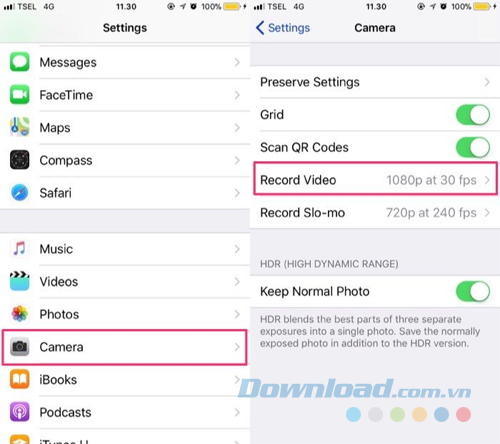
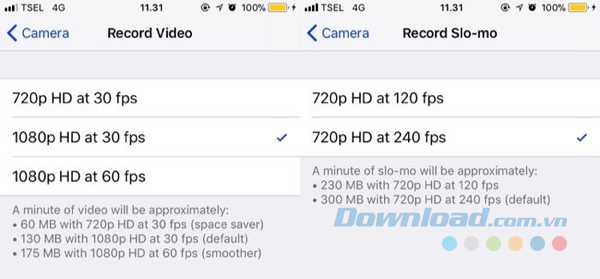
Một trong những cách dễ dàng nhất để giảm kích thước video là tự gửi video cho bạn qua Telegram. Ứng dụng này cho người dùng tùy chọn để chọn chất lượng nén video trước khi gửi nó.
Sau khi chọn video để gửi, chạm vào biểu tượng chất lượng video và chọn tùy chọn theo ý muốn. Telegram sẽ nhớ lựa chọn này và sử dụng nó như mặc định cho lần gửi video trong tương lai của bạn, trừ khi bạn chọn cài đặt khác.
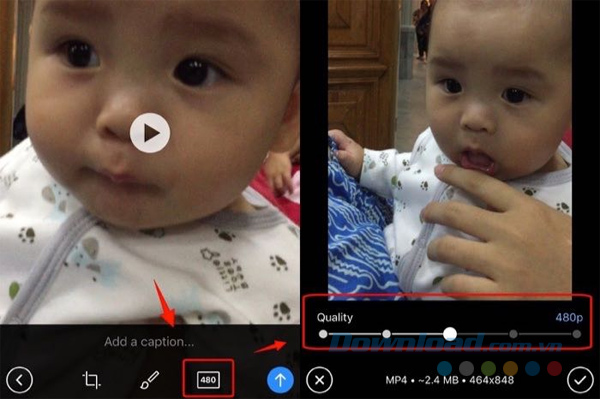
Message của Apple cũng tự động nén các video được gửi qua ứng dụng. Vấn đề là bạn sẽ không biết thống kê của quá trình. Cách duy nhất để biết bạn đã nén được bao nhiêu dung lượng là so sánh với file gốc của video đó.
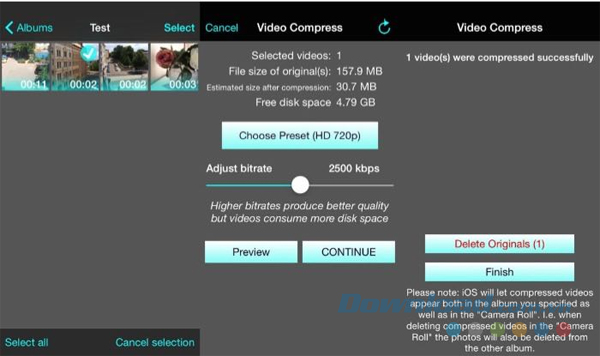
Nếu bạn muốn kiểm soát quá trình nén nhiều hơn nữa thì bạn có thể sử dụng một trong những công cụ nén có sẵn trên App Store. Chẳng hạn như, một ứng dụng miễn phí có tên Video Compress sẽ cho bạn các tùy chọn để chọn chất lượng video, điều chỉnh bitrate và liệu bạn có muốn giữ file gốc hay không. Bạn cũng sẽ có hàng loạt thông tin đi kèm.
Download Video Compress cho PC
Bạn không cần cấu hình bất kỳ các lựa chọn nén phức tạp. Chỉ cần tải video trong ứng dụng và nó sẽ tự động giảm kích thước cho bạn.
Dưới đây là chi tiết từng bước cách giảm dung lượng video bằng ứng dụng này:
Video Compress sẽ tự động lưu video. Ở màn hình tiếp theo, sau khi quá trình nén hoàn tất, bạn có thể chọn xóa video gốc bằng cách chạm vào Delete Original.
Nếu bạn không có vấn đề gì với kết nối Internet và dữ liệu di động thì bạn có thể sử dụng một trong những dịch vụ nén video trực tuyến.
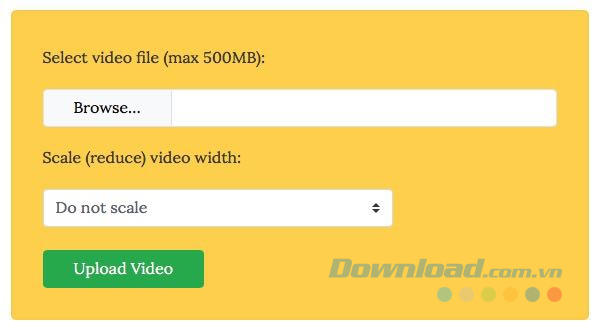
Bạn có thể tìm thấy rất nhiều dịch vụ như VideoSmaller cho phép bạn giảm dung lượng video bằng cách upload video lên máy chủ của họ hoặc cung cấp URL miễn là file không lớn quá 500MB. Dịch vụ cũng cho phép bạn thay đổi kích thước video và hỗ trợ nhiều định dạng file.
Cuối cùng nhưng không kém phần quan trọng, nếu bạn không ngại di chuyển video từ điện thoại sang máy tính, sau đó ngược lại và bạn muốn sử dụng nhiều sức mạnh xử lý và tùy chọn chỉnh sửa thì bạn có thể sử dụng một trong những ứng dụng nén video cho máy tính.
macOS có iMovie và Windows đi kèm với Movie Maker như một chương trình chỉnh sửa video mặc định. Bạn có thể sử dụng những ứng dụng này để giảm dung lượng video. Chẳng hạn như, trong iMovie bạn có thể nhập một video và chọn các cài đặt video trong trình đơn Share > File.
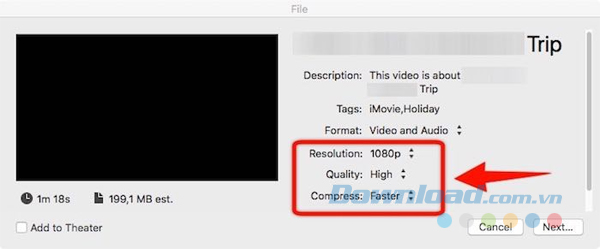
Bạn cũng có thể sử dụng công cụ chuyển đổi đa nền tảng như HandBrake để nhập và chuyển đổi video sang kích thước nhỏ hơn.
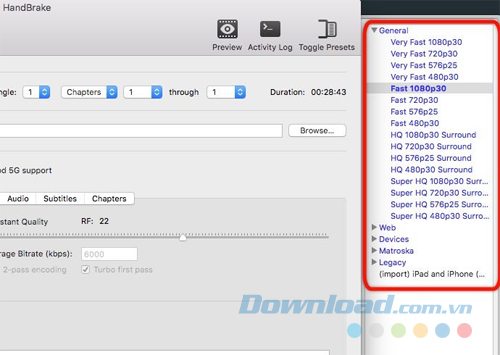
Download HandBrake cho PC Download HandBrake cho Mac
Trên đây là 5 cách giảm kích thước video trên iPhone giúp bạn chia sẻ file dễ dàng hơn cũng như tiết kiệm được không gian lưu trữ.
Theo Nghị định 147/2024/ND-CP, bạn cần xác thực tài khoản trước khi sử dụng tính năng này. Chúng tôi sẽ gửi mã xác thực qua SMS hoặc Zalo tới số điện thoại mà bạn nhập dưới đây: